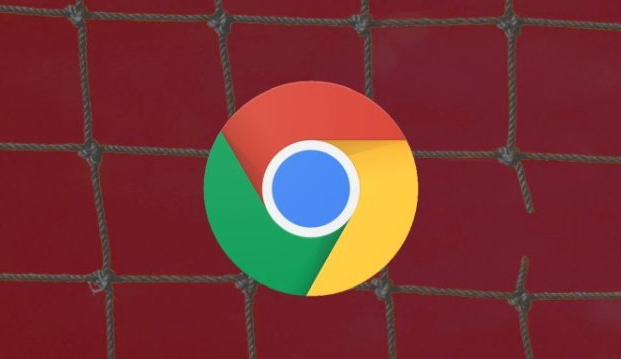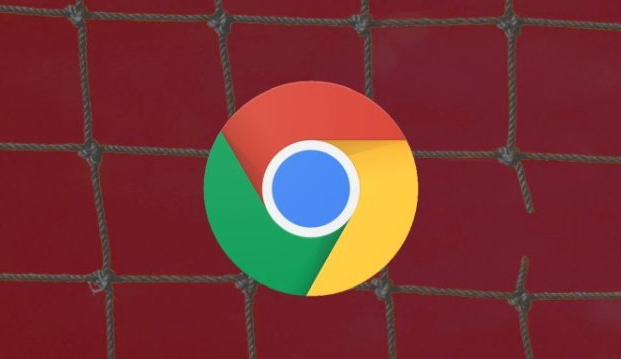
以下是Chrome浏览器下载后设置网页加载加速选项的方法:
一、调整网络设置
1. 更改DNS服务器:DNS服务器负责将域名解析为IP地址,选择合适的DNS服务器可以加快域名解析速度,从而提升网页加载速度。在Chrome浏览器中,虽然不能直接设置DNS,但可以通过修改电脑的网络设置来更改DNS。在Windows系统中,打开“控制面板”,进入“网络和共享中心”,点击“更改适配器设置”,右键点击正在使用的网络连接,选择“属性”,在“网络”选项卡中找到“Internet协议版本4(TCP/IPv4)”,双击打开,选择“使用下面的DNS服务器地址”,将首选DNS服务器设置为如谷歌的公共DNS(主DNS为8.8.8.8,副DNS为8.8.4.4)或其他可靠的DNS服务,然后点击“确定”保存设置。在Mac系统中,打开“系统偏好设置”,选择“网络”,选择正在使用的网络连接,点击“高级”,切换到“DNS”选项卡,添加或修改DNS服务器地址,完成后点击“好”保存。
2. 启用HTTP/2:HTTP/2是一种更先进的网络传输协议,相比传统的HTTP/1.1,它可以在同一连接上并行传输多个请求和响应,大大提高了网页加载速度。Chrome浏览器默认支持HTTP/2,但需要网站和服务器也支持该协议。大多数主流网站已经支持HTTP/2,所以一般不需要进行额外设置。不过,如果遇到某些网站加载缓慢,可以尝试清除浏览器缓存,让浏览器重新与服务器建立连接,以便更好地利用HTTP/2协议。
二、优化浏览器设置
1. 减少插件和扩展程序:过多的插件和扩展程序会在浏览器启动和网页加载时消耗资源,导致网页加载速度变慢。打开Chrome浏览器,点击右上角的三个点(自定义及控制按钮),选择“更多工具”,点击“扩展程序”。在这里,可以看到已安装的所有扩展程序,禁用那些不常用或不必要的扩展程序。只保留真正需要的插件,如广告拦截插件等,这样可以有效减轻浏览器的负担,提高网页加载速度。
2. 调整页面缩放比例:如果页面缩放比例过高或过低,浏览器需要对页面进行额外的渲染和缩放处理,这会影响网页加载速度。一般情况下,保持页面缩放比例为100%可以获得最佳的加载速度和显示效果。可以在浏览器的右下角找到页面缩放按钮,将其调整为100%。
3. 关闭不必要的功能:Chrome浏览器有一些功能在不需要时可以关闭,以提高性能。例如,在设置中,找到“外观”部分,可以关闭“显示主页按钮”等不常用的功能。还可以在“隐私和安全”部分,调整“站点设置”中的各项权限,如禁止某些网站使用位置信息、通知等,减少不必要的资源消耗。
三、清理浏览器缓存和数据
1. 定期清理缓存:浏览器缓存可以加快网页的再次访问速度,但缓存过多会占用大量磁盘空间,并且可能导致页面显示异常或加载缓慢。在Chrome浏览器中,点击右上角的三个点(自定义及控制按钮),选择“设置”,在设置页面中,找到“隐私和安全”部分,点击“清除浏览数据”。可以选择清除缓存的时间范围,如过去一小时、一天、一周或全部时间,然后点击“清除数据”按钮。建议定期清理缓存,以保持浏览器的良好性能。
2. 清理Cookie和其他站点数据:Cookie是网站为了识别用户身份而存储在浏览器中的小数据文件,其他站点数据也包括一些网站的偏好设置等信息。过多的Cookie和其他站点数据可能会影响网页加载速度,尤其是在访问一些需要登录或个性化设置的网站时。在“清除浏览数据”对话框中,除了选择清除缓存外,还可以勾选“Cookie和其他站点数据”选项,然后点击“清除数据”按钮,清除这些数据。
3. 删除下载记录和历史记录:下载记录和历史记录虽然不会直接影响网页加载速度,但它们会占用一定的磁盘空间。在Chrome浏览器中,可以在“清除浏览数据”对话框中,勾选“下载记录”和“历史记录”选项,然后点击“清除数据”按钮,将这些记录删除,释放磁盘空间。